- Tác giả Abigail Brown [email protected].
- Public 2024-01-07 19:07.
- Sửa đổi lần cuối 2025-01-24 12:29.
Starz là một kênh cao cấp chiếu cả phim và loạt phim gốc. Dịch vụ phát trực tuyến được đặt tên tương tự của nó, được gọi là Starzplay ở một số khu vực, cho phép người xem truy cập thư viện phim và danh mục chương trình của mạng mà không cần đăng ký cáp hoặc vệ tinh. Thay vào đó, bạn có thể truy cập nội dung phát trực tuyến qua internet hoặc ứng dụng dành cho thiết bị di động.
Đăng ký Starz và Starzplay ở đâu
Bạn không thiếu các lựa chọn để đăng ký Starz:
Bạn chỉ phải đăng ký Starz một lần để sử dụng nó trên tất cả các thiết bị của mình. Ví dụ: nếu bạn đăng ký thông qua trang web chính thức, bạn có thể sử dụng cùng một tài khoản trên điện thoại, máy tính bảng hoặc TV của mình.
- Nếu bạn có Amazon Prime, bạn có thể đăng ký qua các Kênh Video Prime.
- Người dùng iOS và chủ sở hữu Apple TV có thể tải xuống Starz thông qua App Store.
- Người dùng Android có thể tải ứng dụng từ Google Play.
- Một ứng dụng khác có sẵn cho người dùng Windows trong Microsoft Store.
- Nếu bạn có gói truyền hình cáp hoặc vệ tinh, bạn có thể đăng ký bằng thông tin đăng nhập đó.
- Một ứng dụng Starz cũng có sẵn trong cửa hàng Roku.
- Người đăng ký Sling TV có thể thêm Starz vào tài khoản của họ.
- TV thông minh Samsung có Starz trong kho ứng dụng của họ.
- Sprint cung cấp Starz như một tiện ích bổ sung cho khách hàng không dây của mình.
- YouTube TV cung cấp Starz dưới dạng tiện ích bổ sung cho dòng kênh của mình dưới dạng sản phẩm độc lập hoặc là một phần của gói Entertainment Plus, bao gồm HBO Max và Showtime.
Cách Đăng ký Starz
Bất kể bạn kích hoạt tài khoản Starz ở đâu, hướng dẫn thường giống nhau. Sự khác biệt chính sẽ là các tùy chọn thanh toán có sẵn cho bạn. Nếu đăng ký thông qua ứng dụng iOS, bạn có thể thiết lập khoản thanh toán hàng tháng thông qua Apple ID thay vì sử dụng thẻ tín dụng hoặc PayPal.
Những hướng dẫn này liên quan đến việc truy cập trực tiếp vào trang web của Starz.
- Truy cập trang web Starz.
-
Chọn Bắt đầu Dùng thử Miễn phí.

Image -
Nhập địa chỉ email của bạn và chọn Tiếp tục.

Image -
Bạn có hai lựa chọn cho các gói: hàng tháng và hàng năm. Với gói hàng tháng, Starz sẽ tính phí bạn hàng tháng cho đến khi bạn hủy. Nếu bạn quyết định thanh toán hàng năm, chi phí trả trước sẽ cao hơn, nhưng bạn sẽ được giảm giá.

Image Starz cung cấp bản dùng thử miễn phí bảy ngày khi bạn đăng ký lần đầu. Sau khi hết tuần đầu tiên, dịch vụ sẽ tính phí gia hạn cho bạn trừ khi bạn hủy. Bạn phải nhập thông tin thanh toán trên màn hình này để bắt đầu bản demo.
-
Chọn Tiếp tụckhi bạn đã nhập thông tin cá nhân và thông tin thanh toán của mình.

Image -
Tạo mật khẩu cho tài khoản của bạn và chọn Bắt đầuđể tiếp tục.

Image - Starz sẽ đăng nhập cho bạn và bản dùng thử miễn phí của bạn sẽ bắt đầu. Vào cuối bảy ngày, bạn sẽ bắt đầu thanh toán dựa trên tùy chọn bạn đã chọn trong khi thiết lập dịch vụ.
Bottom Line
Không giống như các dịch vụ phát trực tuyến khác như Hulu hoặc Netflix, Starz không cung cấp các cấp hoặc gói đăng ký khác nhau. Sự lựa chọn duy nhất của bạn là bạn trả hàng tháng hay hàng năm. Bất kể lựa chọn của bạn là gì, bạn sẽ có thể truy cập thư viện đầy đủ, không có quảng cáo.
Bạn có thể xem Starz trên thiết bị nào?
Bạn có thể sử dụng tài khoản Starz của mình trên một số thiết bị khác nhau, nhưng chúng phải có một số yêu cầu tối thiểu.
- iPhone, iPad và iPod Touch: iOS 8.1 và mới hơn.
- Apple TV: thế hệ thứ 3 trở lên, chạy tvOS 9 trở lên.
- Mac: OS X 10.5.7 trở lên.
- Windows PC: Windows 8 và mới hơn.
- Trình duyệt: Edge, Firefox, Safari, Chrome.
- Amazon Fire TV
- Amazon Fire Stick
- Máy tính bảng Kindle Fire: 2014 trở lên.
- Điện thoại Kindle Fire(tất cả)
- Điện thoại và Máy tính bảng Android: Android 4.1 trở lên.
- Android TV: Razer Forge, Nexus Player, NVIDIA Shield
- Roku: Rokus 2 thế hệ thứ 2 trở lên.
- Roku Stick
- Xbox One
- TV Sony: 2014 và mới hơn chạy Android 5 trở lên.
- Samsung TV: Các mẫu 2014 sử dụng Samsung Smart Hub.
- TV LG: WebOS 3 trở lên.
Cách Xem Starz
Khi bạn đã thiết lập tài khoản của mình, bạn chỉ cần nhấp hoặc nhấn vài lần là có thể xem phim và chương trình truyền hình. Đây là cách bắt đầu xem Starz.
Những hướng dẫn này cũng sử dụng trang web Starz, nhưng chúng sẽ giống nhau cho từng nền tảng.
- Truy cập trang web Starz hoặc mở ứng dụng trên thiết bị.
-
Chọn hoặc nhấn Đăng nhập.

Image -
Nhập địa chỉ email cho tài khoản của bạn và chọn Tiếp tục.

Image -
Chọn cách bạn muốn đăng nhập dựa trên cách bạn nhận được dịch vụ.

Image -
Nhập mật khẩu của bạn và chọn Đăng nhập.

Image -
Bạn sẽ đến Màn hình chính. Trang này hiển thị nội dung mới và sắp tới. Bạn có thể tìm nội dung để xem bằng cách sử dụng các tiêu đề ở đầu màn hình.
- Nổi bật: Hiển thị cho bạn các đề xuất, hàng mới đến và danh sách được sắp xếp.
- Series: Cho phép bạn duyệt qua các chương trình truyền hình có sẵn.
- Phim: Chứa nội dung được sắp xếp giống như tab Nổi bật nhưng không có đề xuất.
- Danh sách của tôi: Nơi bạn sẽ tìm thấy nội dung bạn đã đánh dấu để xem sau.
- Lịch biểu: Cho bạn biết nội dung đang chiếu trên Starz và cho phép bạn xem chương trình truyền hình trực tiếp.
- Kính lúp: Tìm kiếm các chương trình, phim và diễn viên cụ thể theo tên.

Image - Sau khi bạn tìm thấy một chương trình hoặc bộ phim mà bạn quan tâm, hãy chọn nó để chuyển đến trang xem của nó.
-
Trang này hiển thị cho bạn tóm tắt của bộ phim, cùng với thông tin về dàn diễn viên và đoàn làm phim. Bạn cũng sẽ thấy một số tùy chọn, bao gồm:
- Phát đoạn giới thiệu: Hiển thị đoạn giới thiệu phim nếu có.
- Play: Bắt đầu phim.
- Chia sẻ: Cho phép bạn đăng liên kết đến trang trên mạng xã hội.
- Playlist: Cho phép bạn thêm hoặc xóa chương trình khỏi danh sách các tiêu đề đã lưu của bạn. Nếu biểu tượng là một dấu cộng, hãy chọn nó để thêm. Nếu đó là dấu trừ, hãy chọn dấu trừ để xóa.
-
Trang cho các chương trình truyền hình có các tùy chọn giống nhau theo cách sắp xếp khác nhau. Bạn cũng có thể cuộn xuống để xem danh sách các tập có sẵn.

Image
Tải xuống nội dung từ ứng dụng Starz
Nếu bạn đang xem Starz trên thiết bị di động, bạn sẽ có thêm tùy chọn tải xuống trên màn hình lập trình. Nếu nhấn vào đây, bạn có thể cài đặt phim hoặc chương trình vào thiết bị của mình để có thể xem mà không cần kết nối Internet.
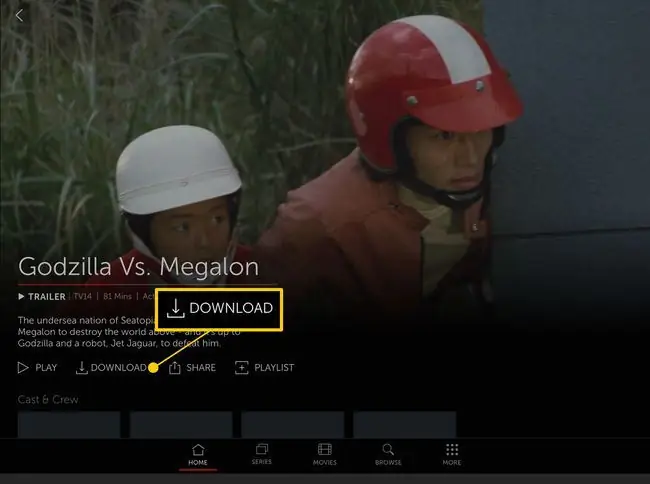
Starz hỗ trợ bao nhiêu người dùng?
Nếu hộ gia đình bạn dùng chung tài khoản Starz, mỗi người có thể thiết lập hồ sơ để tạo danh sách theo dõi và nhận các đề xuất dựa trên những gì họ thích.
Bạn có thể đăng ký tối đa bốn thiết bị để sử dụng gói của mình và bạn có thể xem đồng thời trên hai trong số chúng.
Bạn nên có tốc độ Internet nào cho Starz?
Bởi vì phát trực tuyến nội dung độ nét cao cần nhiều băng thông, bạn cần có internet nhanh hợp lý để tận dụng tối đa đăng ký của mình. Starz yêu cầu tối thiểu 2,5 Mb / giây nhưng khuyến nghị 6 Mb / giây trở lên.






